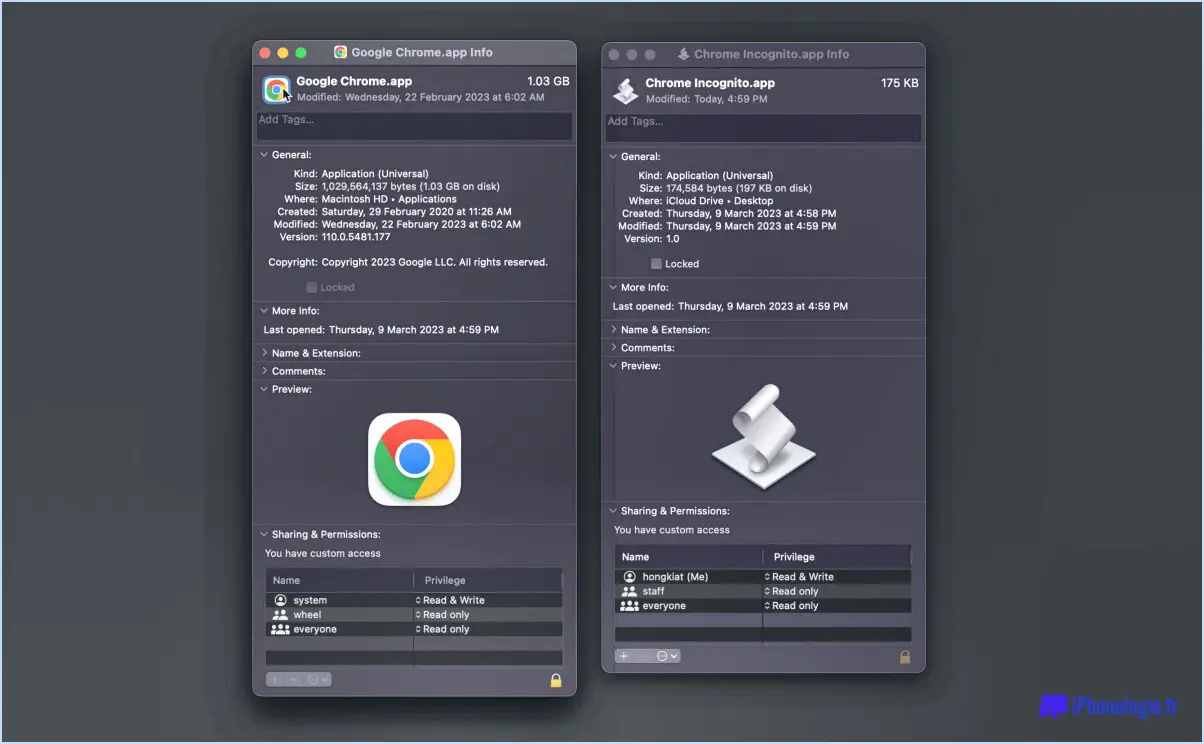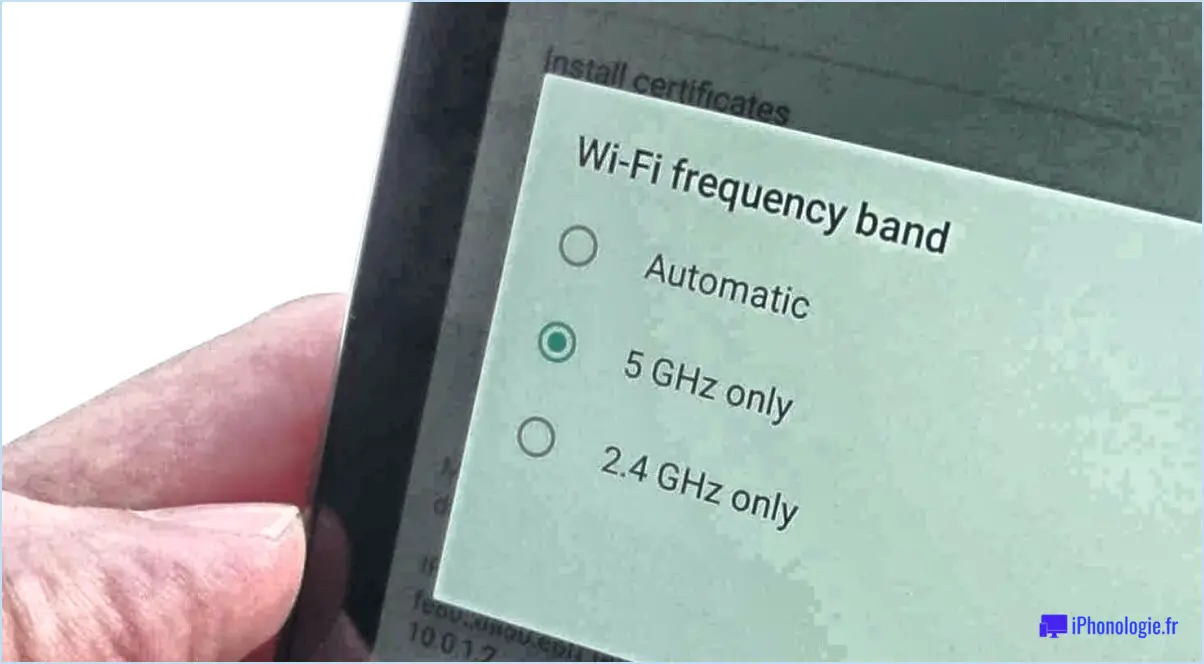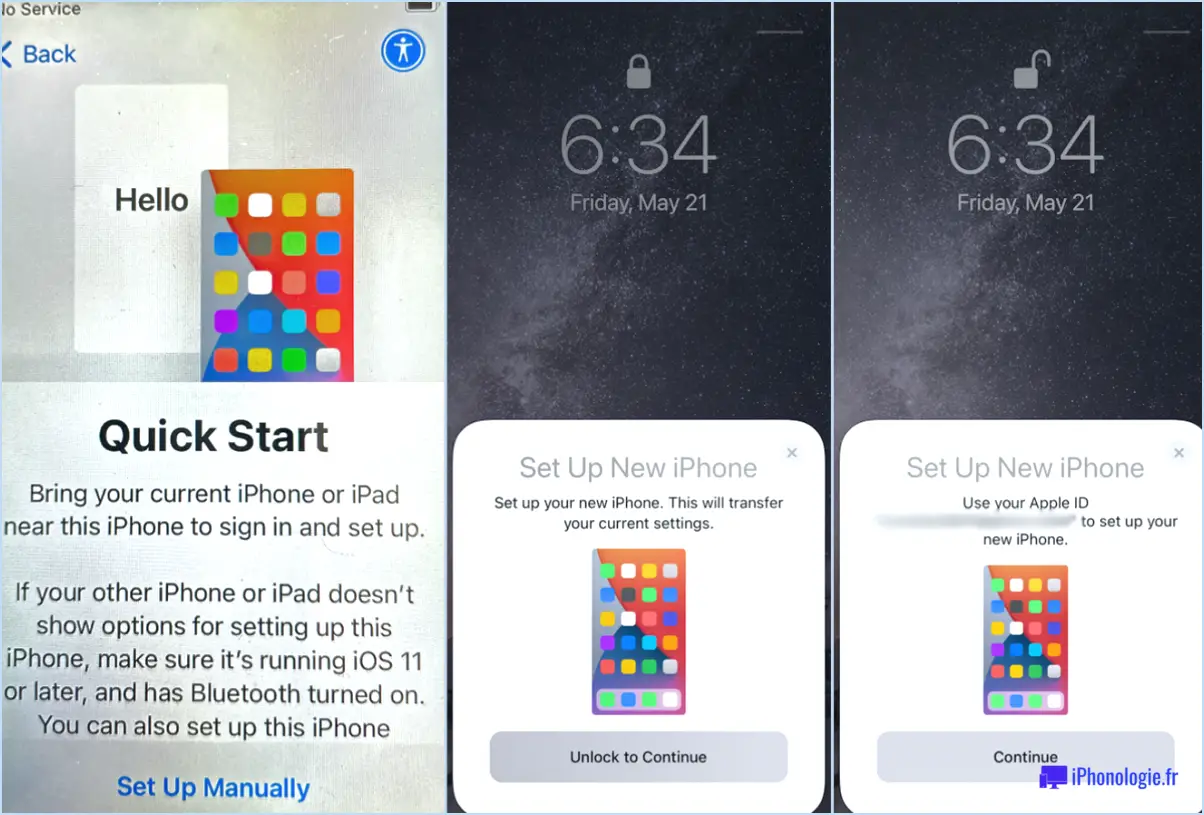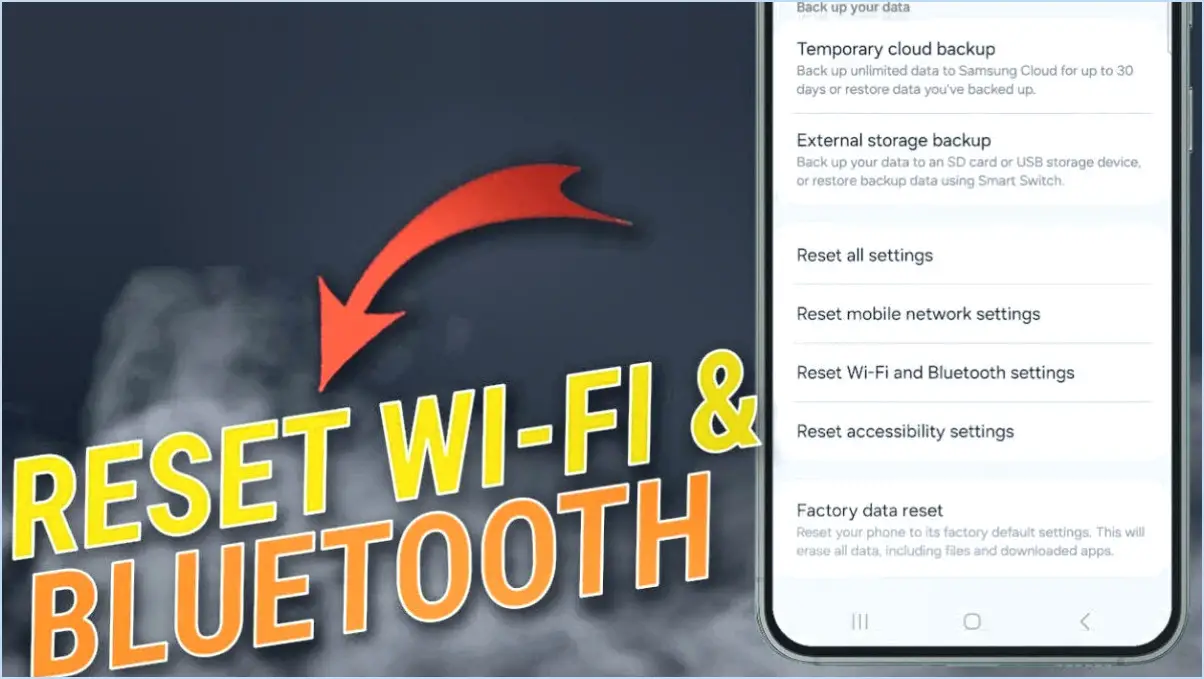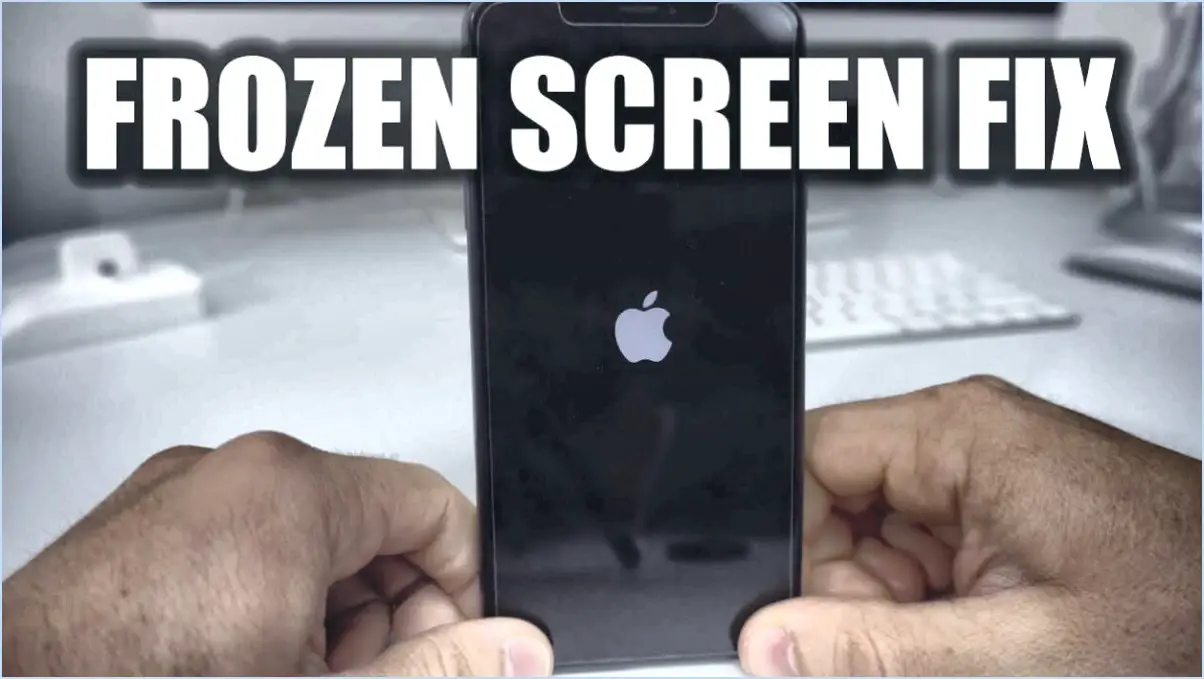Comment télécharger des photos de Dropbox sur votre iPad?
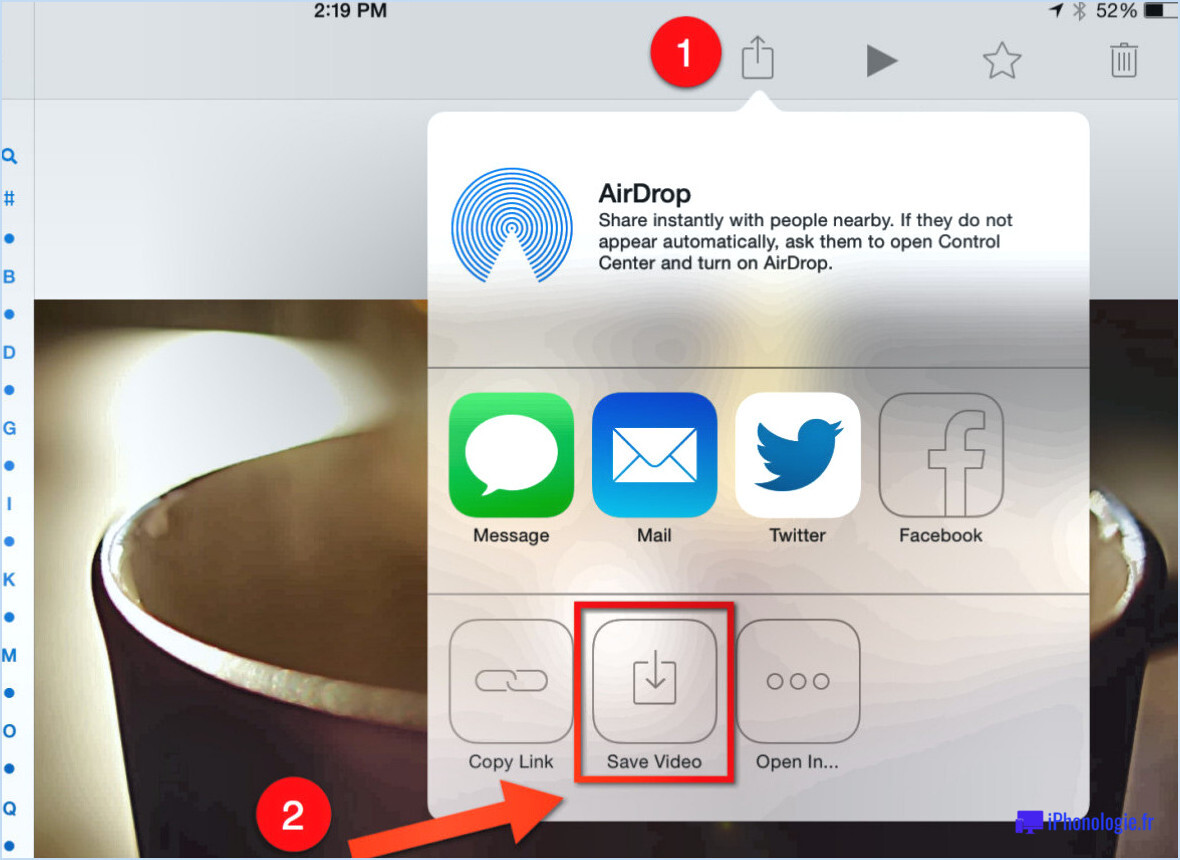
Pour télécharger des photos de Dropbox sur votre iPad, plusieurs possibilités s'offrent à vous. La première méthode consiste à utiliser l'application Dropbox sur votre iPad, qui offre un moyen simple d'accéder à vos photos et de les télécharger. Voici comment procéder :
- Ouvrez l'application Dropbox : Lancez l'application Dropbox sur votre iPad. Si vous ne l'avez pas installée, téléchargez-la depuis l'App Store et connectez-vous à votre compte Dropbox.
- Sélectionnez vos photos : Naviguez jusqu'au dossier contenant les photos que vous souhaitez télécharger. Une fois dans le dossier, tapez et maintenez sur une photo pour activer le mode de sélection. Ensuite, tapez sur chaque photo supplémentaire que vous souhaitez télécharger.
- Lancez le téléchargement : Après avoir sélectionné toutes les images souhaitées, appuyez sur l'option "Télécharger". Les photos sélectionnées seront téléchargées sur le stockage local de votre iPad pour un accès hors ligne.
Vous pouvez également télécharger des photos de Dropbox sur votre iPad en utilisant le site web de Dropbox via votre ordinateur. Voici comment procéder :
- Connectez-vous à Dropbox : Ouvrez votre navigateur web sur votre ordinateur et visitez le site web de Dropbox. Connectez-vous à votre compte Dropbox à l'aide de vos identifiants.
- Accédez à la section Photos : Une fois connecté, cliquez sur le bouton "Photos" situé sur le côté gauche de l'écran. Vous accéderez ainsi à votre galerie de photos.
- Sélectionner et télécharger : Parcourez vos photos et sélectionnez celles que vous souhaitez télécharger. Pour sélectionner plusieurs photos, vous pouvez maintenir la touche "Ctrl" (ou "Commande" sur Mac) enfoncée tout en cliquant sur les images.
- Téléchargez les photos : Une fois votre sélection effectuée, cliquez sur le bouton "Télécharger". Dropbox compressera les images sélectionnées dans un fichier ZIP. Enregistrez ce fichier ZIP sur votre ordinateur.
- Transférez vers l'iPad : Connectez maintenant votre iPad à votre ordinateur à l'aide d'un câble USB. Transférez le fichier ZIP contenant vos photos vers votre iPad. Vous pouvez utiliser des apps de gestion de fichiers comme Fichiers ou des apps tierces à cette fin.
- Extrayez les images : Enfin, utilisez une application appropriée sur votre iPad pour extraire les images du fichier ZIP, et elles seront disponibles pour votre utilisation.
Comment enregistrer plusieurs photos à partir de Dropbox?
Pour enregistrer plusieurs photos à partir de Dropbox, plusieurs options s'offrent à vous :
- Utiliser "Enregistrer sous" dans l'application Dropbox : Ouvrez l'application Dropbox, naviguez jusqu'au dossier contenant les photos, sélectionnez les photos que vous souhaitez enregistrer, puis cliquez sur l'icône en forme d'ellipse (.). Choisissez "Enregistrer sous" et sélectionnez l'emplacement sur votre ordinateur où vous souhaitez enregistrer les photos.
- Utilisation de l'application "Dropbox pour Windows" : Installez l'application "Dropbox pour Windows" sur votre ordinateur. Ouvrez l'application, naviguez jusqu'au dossier contenant les photos et faites glisser les photos souhaitées dans l'application. Celle-ci les synchronisera et les enregistrera automatiquement sur votre compte Dropbox.
Ces méthodes vous aideront efficacement à enregistrer plusieurs photos à partir de Dropbox.
Puis-je transférer des photos de Dropbox vers iCloud?
Oui, vous pouvez transférer des photos de Dropbox vers iCloud. Pour ce faire, ouvrez l'application Dropbox sur votre appareil et sélectionnez les photos que vous souhaitez transférer. Cliquez ensuite sur l'icône "Partager" et sélectionnez "iCloud". Vous serez alors invité à saisir le mot de passe de votre compte iCloud. Une fois les photos transférées, vous pouvez les supprimer de Dropbox.
Où vont les téléchargements Dropbox sur l'iPhone?
Sur un iPhone, Téléchargements Dropbox sont stockés dans un dossier caché. Pour y accéder, procédez comme suit :
- Allez sur Paramètres.
- Tapez sur Général.
- Sélectionnez Stockage.
- Recherchez le Téléchargements .
En suivant ces étapes, vous pouvez trouver et gérer les fichiers que vous avez téléchargés depuis Dropbox sur votre iPhone. N'oubliez pas que le dossier Téléchargements n'est peut-être pas visible par défaut, mais le fait d'y accéder via le menu Paramètres vous permet de gérer vos fichiers de manière efficace.
Comment copier des fichiers de Dropbox sur mon disque dur?
Pour copier des fichiers de Dropbox sur votre disque dur, procédez comme suit :
- Utilisez l'explorateur de fichiers de Windows :
- Ouvrez l'explorateur de fichiers et naviguez jusqu'au dossier contenant les fichiers à copier.
- Cliquez avec le bouton droit de la souris sur les fichiers que vous souhaitez copier et sélectionnez "Copier".
- En utilisant l'invite de commande de Windows :
- Ouvrez l'invite de commande et naviguez jusqu'au dossier Dropbox.
- Utilisez la commande "Copier" suivie du nom du fichier et de la destination.
- Utilisez le Finder de Mac OS X :
- Ouvrez le Finder et accédez au dossier contenant les fichiers dans Dropbox.
- Sélectionnez les fichiers que vous souhaitez copier, puis cliquez avec le bouton droit de la souris et choisissez "Copier", ou utilisez le raccourci clavier "Commande + C".
N'oubliez pas de sélectionner le dossier de destination sur votre disque dur pour terminer le processus de copie.
Pourquoi ne puis-je pas télécharger des fichiers à partir de Dropbox?
Si vous ne parvenez pas à télécharger des fichiers à partir de Dropbox, plusieurs facteurs peuvent être en cause. Les la plus fréquente est une mauvaise permissions sur votre compte. En outre, des paramètres de partage de fichiers incorrects sur votre appareil peuvent entraver les téléchargements. Les mesures de sécurité de Dropbox peuvent également bloquer l'accès. Pour résoudre le problème, pensez à vérifier vos autorisations et vos paramètres de partage. Si le problème persiste, n'hésitez pas à contacter le service d'assistance technique de Dropbox. de Dropbox pour obtenir de l'aide.
Peut-on télécharger à partir de Dropbox?
Oui, vous pouvez télécharger des fichiers à partir de Dropbox. Voici comment procéder :
- Ouvrez l'application Dropbox et connectez-vous.
- Cliquez sur les trois lignes en haut à gauche et sélectionnez "Fichiers".
- Vous verrez tous vos fichiers partagés et téléchargés.
- Pour télécharger un fichier, cliquez dessus, puis choisissez "Télécharger".
Pourquoi Dropbox n'est-il pas compatible avec mon iPad?
Dropbox n'est pas compatible avec l'iPad car il a été conçu pour les ordinateurs. L'iPad fonctionne sur un système différent et utilise des formats de fichiers différents.